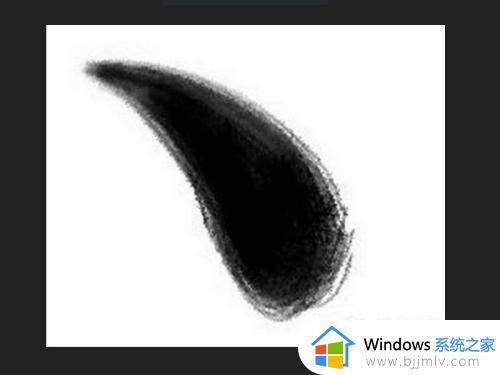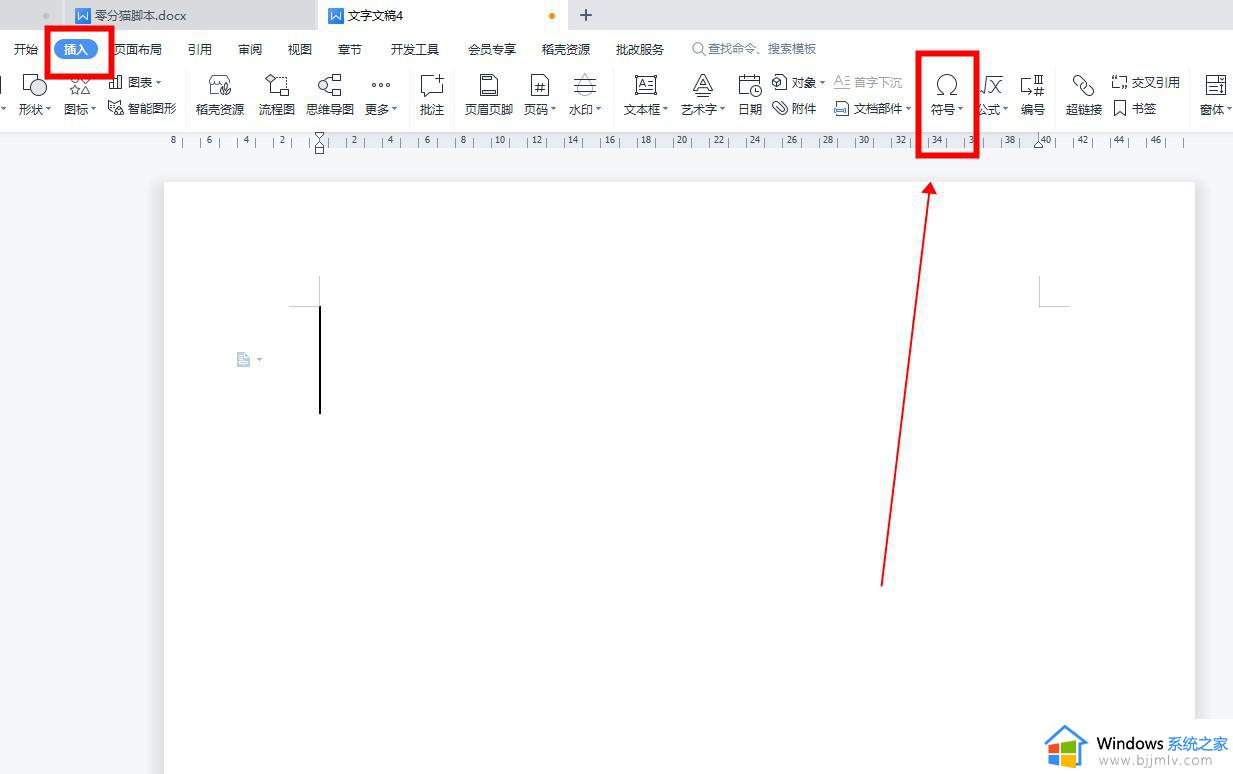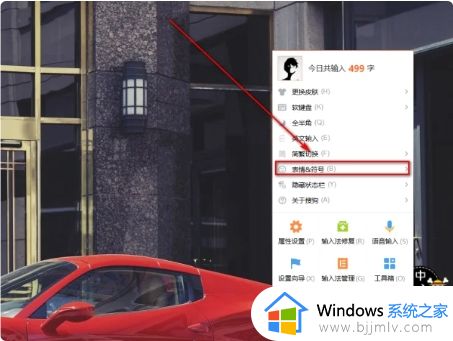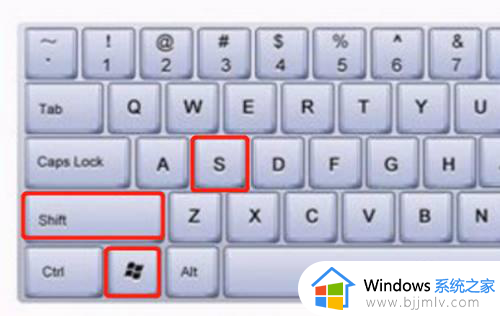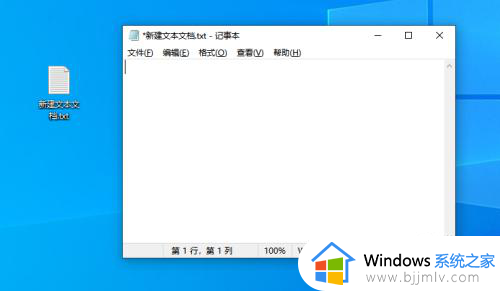电脑上顿号按哪个键打出来的 电脑上的顿号怎么打是按哪个键
很多用户在日常使用电脑办公的时候,经常也会进行各种文档的编辑,因此就需要输入各种特殊符号来进行内容的阅读,这时有些用户可能还不懂得电脑上顿号符号的输入方式,那么电脑上顿号按哪个键打出来的呢?其实方法很简单,这里小编就来教大家电脑上的顿号怎么打是按哪个键全部内容。
具体方法如下:
方法一、
1.把电脑上的输入法更改为中文状态下(选中输入法后,可以按照Shift键调换);
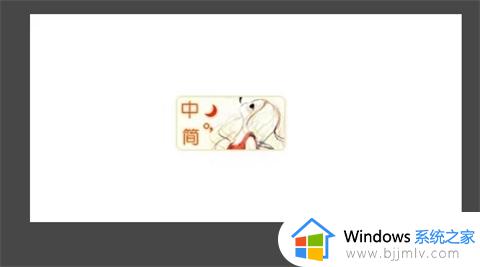
2.选中键盘上的(| )包含着两个符号的键盘,按一下顿号就出来了。()在中文状态下是顿号。

方法二、
1.还是把电脑上的输入法更改为中文状态下(选中输入法后,可以按照Shift键调换);
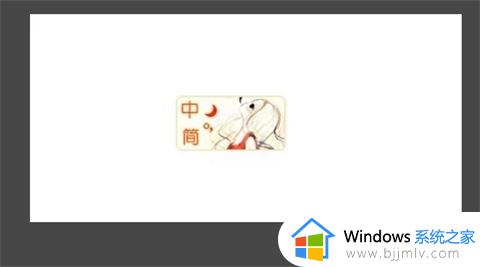
2.键盘中的(? /)这两个键的组合键,在中文输入法状态下,也是可以打出顿号的.(/)中文状态是顿号。

方法三、
1.也可以直接用输入法打字,输入“顿号”,选择“、”即可,一般是第五个。
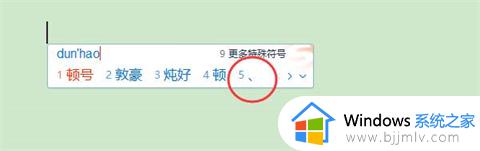
方法四、
如果这样还是打不出来顿号,那就直接在浏览器上搜索顿号,复制-粘贴即可。
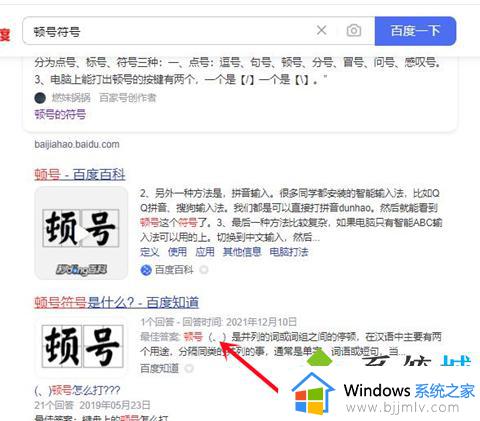
以上就给大家介绍的电脑上的顿号怎么打是按哪个键全部内容了,如果你也有相同需要的话,可以按照上面的方法来操作就可以了,希望本文能够对大家有所帮助。